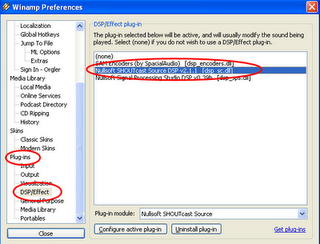Belajar Yuuk...
Jumat, 11 Desember 2015
4 tahun sudah...
Tak terasa 4 tahun lebih aku tinggalkan dunia blog ini, hmmm bingung juga mo nulis apa disini, sudah "mentok" kah ilmu yg kudapat ini? ato aku sudah jenuh dengan urusan2 rutin seperti ini...ya Allah tunjukkan jalan hidup yang terbaik bagi aku juga keluargaku, amiin.
11/12/2015
Label:
curhatan
Sabtu, 13 Agustus 2011
Belajar Membuat Radio Dalam Jaringan LAN
Hari ini ada pelajaran baru lagi buat saya, setelah beberapa kali ingin mencoba namun belum ada kesempatan di kantor maka hari ini kelar juga percobaan ini.
Saya akan menjelaskan cara menyetting Winamp untuk jaringan LAN yang mana nantinya akan kita gunakan sebagai server radio streaming kita.
Berikut Software yang dibutuhkan :
Berikut Software yang dibutuhkan :
- Winamp Player ( V.5.x )
- SHOUTcast DSP Plugin for Winamp [Download]
- SHOUTcast DNAS (Server) [Download] lalu Install
Jika semua software telah terinstall di PC/Laptop kita ke tahap berikutnya.
Untuk menyetting Winamp dan SHOUTcast DSP Plugin adalah sebagai berikut :
Untuk menyetting Winamp dan SHOUTcast DSP Plugin adalah sebagai berikut :
- Koneksi internet unlimited :)
- PC / Laptop
- Microphone Headset (Optional)
- Winamp Player [Download]
- SHOUTcast DSP Plug-In for Winamp [Download]
.
- Ctrl+P (untuk membuka menu preferences winamp)
- Cari Plug-ins — DSP/Effect — pilih Nullsoft SHOUTcast Source DSP |> Lalu klik Configure active plug-in
- Akan muncul windows DSP Shoutcast di samping Winamp kita.
- Selesai!
: adalah indikator streaming radio.
adalah sebagai berikut :
- Output adalah pilihan settingan untuk shoutcast streaming kita, disini kita bisa memakai beberapa settingan output secara bersamaan dari beberapa server shoutcast atau encoder pilihan kita
- Status adalah status untuk melihat apakah shoutcast kita sudah berhasil broadcast atau belum.
- Connect adalah tombol untuk mulai broadcast secara streaming
- Address : tempat memasukkan alamat server radio. Contoh : 202.59.205.250 atau live.vampiresound.com
- Port : tempat memasukkan alamat port radio. Contoh : 8010, 8000, 25667, dll.
- User ID : tempat memasukkan username radio
- Password : tempat memasukkan password radio
- Reconnection : adalah option jika terjadi masalah koneksi, bisa disetting otomatis dan interval waktu reconnectnya
- Use SHOUTcast v1 mode : option untuk agar dsp bisa digunakan untuk server shoutcast v1
- Make this server public : hidupkan option ini agar radio anda bisa didengar siapa saja
- Description : Isikan dengan nama radio.
- URL : Isikan dengan alamat website radio.
- Genre : Isikan dengan jenis musik radio.
- AIM / ICQ / IRC : adalah alamat room radio di chat server. kosongkan saja jika tidak ada
- Track Title : Isikan judul lagu yang sedang dan akan diputar di radio, tapi cara pengisiannya dalam format tertentu. saya sarankan agar winamp saja yang mengaturnya.
- Encoder Type : pilih encoder streaming radio, Mp3 atau AAC.
- Encoder Type : kualitas suara streaming radio. sesuaikan dengan koneksi internet dan pendengar anda nantinya, makin kecil bitratenya makin menurun kualitas suara, tapi lebih ringan untuk didengar oleh orang yang koneksi internetnya lambat.
- ini adalah sebuah option untuk membuat log file. Basanya digunakan untuk melihat permasalahan yang terjadi.
- Input Device : Pilih winamp untuk Broadcast hanya dengan lagu di playlist winamp, atau Line in untuk sekaligus mempergunakan microphone anda.
- Input Setting : Keluaran kualitas input
- Capture device : anda bisa memilih alat tambahan apa yg digunakan untuk broadcast. Misal: Microphone
- Mixer : adalah untuk mensetting suara keluaran
- Push to Talk & Lock : Tombol pilihan untuk mulai merekam suara keluaran alat saat broadcast.
Kita akan belajar cara mensetting Shoutcast server untuk keperluan Broadcast di Jaringan LAN :
- Jalankan Shoutcast Server, jika anda tidak bisa menemukannya secara default Shoutcast server bisa anda temukan di folder C:\Program Files\SHOUTcast.
- Klik sc_serv.exe untuk menjalankan server. karena kita akan sering menggunakannya buat lah shortcut sc_serv.exe ke desktop PC/Laptop
- Akan muncul jendela Shoutcast server setelah anda klik sc_serv.exe
- Sekarang kita klik Edit config. akan muncul tampilan sc_serv.ini yang terbuka dengan notepad di layar PC/Laptop anda.
- Agak sulit untuk membaca sc_serv.ini dengan tampilan notepad untuk itu coba anda kembali ke C:\Program Files\SHOUTcast dan temukan file sc_serv.ini lalu bukalah dengan wordpad.
- sekarang jadi lebih mudah untuk membacanya. dan sebenarnya menu Edit config hanya perintah membuka file sc_serv.ini jadi tidak ada bedanya bila kita membukanya secara manual melalui explorer.
- Selanjutnya kita akan merubah sedikit konfigurasi sc_serv.ini untuk broadcast melalui LAN, sebelum kita mulai mengkonfigurasi kita matikan dulu server. klik Kill Server.
- Pada file sc_serv.ini saya akan jelaskan beberapa fungsi yang perlu anda ketahui dan perlu dirubah untuk keperluan streaming.
MaxUser=32 (jumlah maximal pendengar yg bisa mendengarkan radio anda, defaultnya “32″ pendengar)
Password=changeme (password untuk SHOUTcast DSP Plugin, defaultnya “changeme” anda bisa merubahnya sesuka hati anda)
PortBase=8000 (ini adalah port yang akan digunakan server untuk menstreaming radio anda, defaultnya “8000″ anda bisa merubahnya tapi saya sarankan tidak perlu anda rubah)
SrcIP=ANY (ini adalah alamat IP yang akan digunakan sebagai sumber streaming oleh Shoutcast server, defaultnya “ANY”, anda bisa menggantinya menjadi 127.0.0.1 yang berarti sumber streaming adalah PC/Laptop anda)
DestIP=ANY ( ini adalah alamat IP yang akan menjadi tempat untuk orang lain mendengarkan, Defaultnya “ANY” , rubahlah menjadi alamat IP komputer anda di Jaringan LAN )
- Sekarang mari kita ubah :
MaxUser=16
Password=1234
PortBase=8000
SrcIP=127.0.0.1
DestIP=192.168.0.220 (kita misalkan ini adalah IP Address Anda)
- lalu coba jalankan Shoutcast server dan Winamp beserta Shoutcast DSP
- Pada Shoutcast DSP Masukkan
Address : localhost
Port : 8000
Password : 1234
Catatan : Ceklist Use SHOUTCAST V1 karena kita memakai server V1.9.8
- Klik Connect pada Shoutcast DSP
- Selesai.
Lokasi:
Gresik, Indonesia
Langganan:
Komentar (Atom)